اضافه کردن هارد دیسک اضافی به ماشین مجازی در VirtualBox
در این مقاله می خواهیم به شما آموزش دهیم که چگونه به ماشین مجازی که در Virtual Box ایجاد کرده ایم بتوانیم یک فضای ذخیره سازی دیگری را هم اختصاص دهیم.
چرا که ممکن است شما زمانی که ماشین مجازی خود را ایجاد کرده اید و در حین کار متوجه شوید که به فضای ذخیره سازی بیشتری نیاز دارید.
نکته: پیش اضافه کردن یک فضای ذخیره سازی جدید حتما باید ماشین مجازی خاموش باشد.
حالا وارد Settings ماشین مجازی شوید.
در پنجره باز شده وارد قسمت Storage شوید.
سپس بر روی آیکون Adds hard disk کلیک کنید.
پیغامی نمایش داده می شود مبنی بر اینکه شما در صدد افزودن یک دیسک سخت مجازی به کنترلر SATA هستید.
که باید بر روی گزینه Create new disk کلیک کنید.
در این مرحله نوع فایلی که می خواهید برای دیسک سخت مجازی جدید استفاده کنید را انتخاب کنید.
در مرحله بعدی باید مشخص کنید هارد دیسک که ایجاد می کنید از نوع Dynamic (پویا) باشد یا Fixed (ثابت)
منظور از دیسک Dynamic یعنی اگر شما ۲۰GB را برای ماشین مجازی در نظر بگیرید فقط بنا به مصرف، فضای هارد پر می شود و به مرور فضا ذخیره سازی به ماشین اختصاص داده می شود.
اگر تیک گزینه Fixed Size را فعال کنید یعنی اینکه کل فضایی را که اختصاص داده اید را اشغال می کند (فرض کنید شما ۲۰GB فضا ذخیره سازی اختصاص می دهید اگر Fixed size را فعال کنیم کل فضای انتخابی را پر در نظر می گیرد و دیگر به سیستم عامل اجازه نمیدهد در این مکان انتخابی چیزی ذخیره کند اما با انتخاب این گزینه کارایی سیستم بهبود می بخشد چون فایل های سیستم بصورت پشت هم قرار می گیرد)
در مرحله بعدی باید حجم هارد دیسک مجازی را مشخص کنید، در این جا باید بنا به مصرف و کارایی شما باید حجم را مشخص کنید.
مرحله اول تمام شد و ما توانستیم هارد دیسک جدید خود را ایجاد کنیم.
در مرحله دوم باید این هارد دیسک مجازی را به ویندوز معرفی کنیم که بتواند از آن استفاده کند. برای اینکار ماشین مجازی را روشن کنید.
سپس بر روی This pc کلیک راست و گزینه Manage را انتخاب نمایید.
در پنجره Computer management وارد قسمت Disk Management شوید.
همانطور که مشاهده می کنید دیسکی که چند لحظه پیش ایجاد کردیم در اینجا قرار دارد.
در قسمت مشخص شده تصویر بر روی Disk1 کلیک راست و گزینه Initialize Disk را انتخاب کنید.
در پنجره باز شده در حالت MBR قرار دهید و اینکه مطمئن باشید Disk 1 در حالت انتخاب شده باشد.
و در آخر بر روی OK کلیک کنید.
حالا باز در قسمت مشخص شده کلیک راست و گزینه New Sample Volume را انتخاب نمایید. و یک دیسک جدید را ایجاد کنید.
همانطور که مشاهده می کنید توانستیم یک دیسک جدید به ماشین مجازی خود اضافه کنیم.
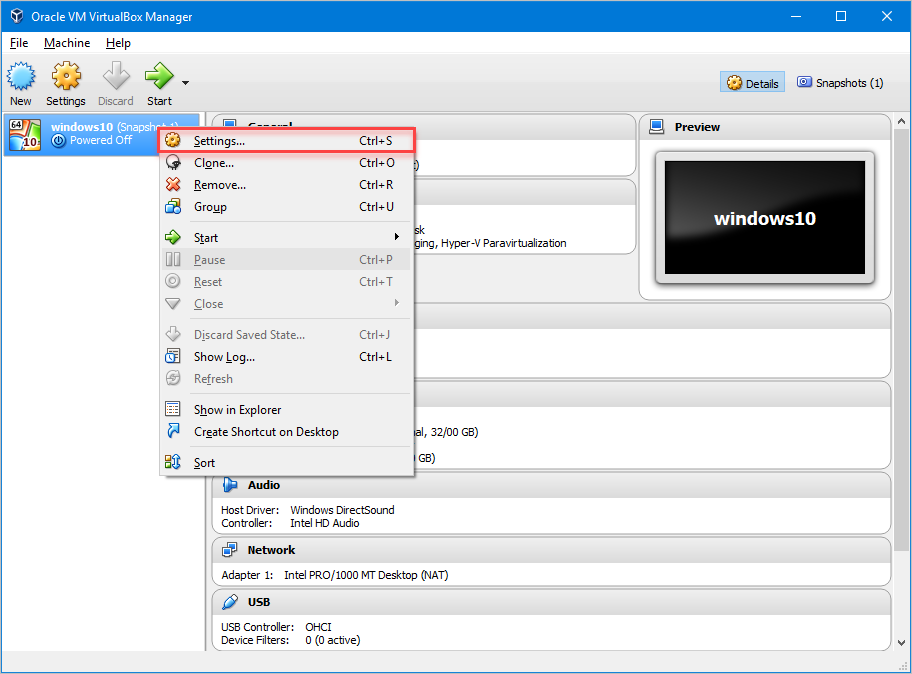
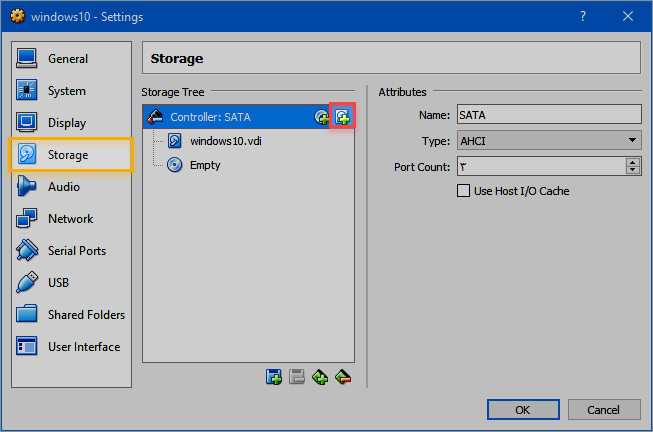
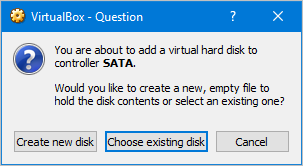
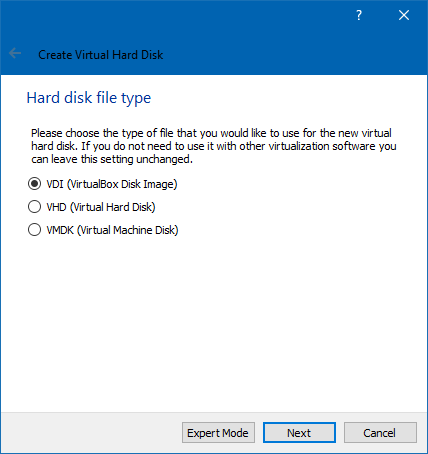


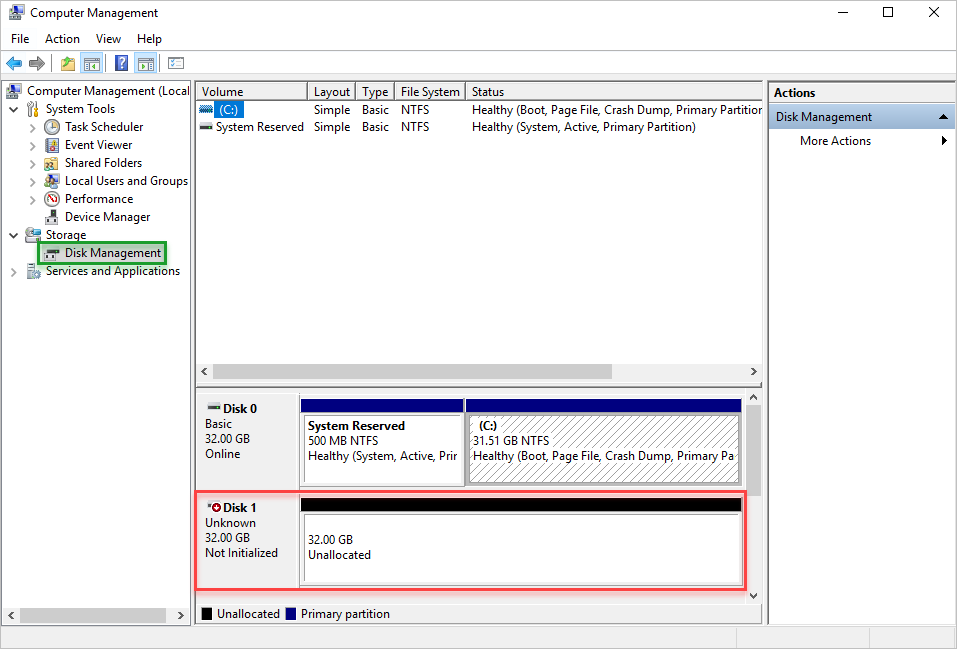
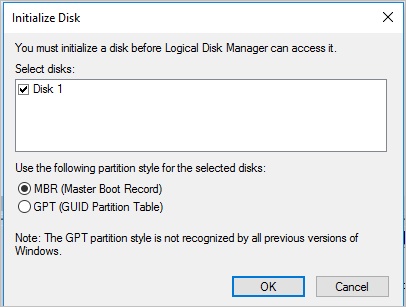


عالی
سلام اگر بخواهیم این فضا را از سرور بگیرم چکار کنیم اشتباهی به یک سرور فضا اضافه کردم
از ویندوز ۱۱ هم مطلب بذارید